访问xp局域网设置和xp无法访问局域网的解决方案.doc (2)
xp局域网设置和 xp无法访问局域网的解决方案
相信很多人都有和笔者一样的经历 由WIN XP构成的网络所有设置和由 WIN 2000 构成的完全一样但还是出现了根本不能访问的情况笔者认为这主要是因为 XP的安全设置和2000不一样所导致。针对这个问题笔者在网上查了一些资料并将各种网上提供的常见解决方法做了相应测试现在整理介绍给大
家希望能对遇到此问题的网友有所帮助并请高手继续指点。部分内容摘自网络请原谅不一一注明出
处。
首先这里不考虑物理联接和其它问题只谈及策略问题。此外请安装相应的协议并正确的设置 IP地址 同时尽量把计算机设置在一个工作组内且具有相同网段的 IP地址。
其次 网上对于出现的问题描述较多这里不再累述。当共享和访问出现问题时请考虑以下的步
骤 1检查guest账户是否开启
XP 默认情况下不开启 guest账户 因此些为了其他人能浏览你的计算机 请启用guest账户。 同时为了安全请为guest设置密码或相应的权限。当然也可以为每一台机器设置一个用户名和密码以便计算
机之间的互相访问。
2检查是否拒绝Guest用户从网络访问本机
当你开启了guest账户却还是根本不能访问时请检查设置是否为拒绝 guest从网络访问计算机 因为XP默认是不允许 guest从网络登录的所以即使开了 guest也一样不能访问。在开启了系统 Guest用户的情况下解除对 Guest账号的限制 点击“ 开始→运行” 在“运行”对话框中输入“GPEDITMSC 打”开组策略编辑器 依次选择“ 计算机配置→Windows 设置→安全设置→本地策略→用户权利指派 ” 双击“拒绝从网络访问这台计算机 ”策略删除里面的“GUEST账号”。这样其他用户就能够用 Guest账号通过网络访问使用WindowsXP 系统的计算机了。
3改网络访问模式
XP默认是把从网络登录的所有用户都按来宾账户处理的 因此即使管理员从网络登录也只具有来宾的
权限若遇到不能访问的情况请尝试更改网络的访问模式。打开组策略编辑器依次选择 “计算机配置→Windows 设置→安全设置→本地策略→安全选项 ”双击“ 网络访问本地账号的共享和安全模式 ”策略将默认设置“ 仅来宾—本地用户以来宾身份验证 ”更改为“ 经典本地用户以自己的身份验证 ”。
这样即使不开启 guest 你也可以通过输入本地的账户和密码来登录你要访问的计算机 本地的账户和密码为你要访问的计算机内已经的账户和密码。若访问网络时需要账户和密码可以通过输入你要访问的
计算机内已经的账户和密码来登录。
若不对访问模式进行更改也许你连输入用户名和密码都办不到 //computername/guest 为灰色不可用。即使密码为空在不开启 guest的情况下你也不可能点确定登录。改成经典模式最低限度可以
达到像2000里没有开启guest账户情况时一样可以输入用户名和密码来登录你要进入的计算机。也许
你还会遇到一种特殊的情况请看接下来的。
4一个值得注意的问题
我们可能还会遇到另外一个问题 即当用户的口令为空时 即使你做了上述的所有的更改还是不能进行登录访问还是会被拒绝。这是因为在系统 “安全选项” 中有“账户使用空白密码的本地账户只允许进行控制台登录” 策略默认是启用的根据 WindowsXP 安全策略中拒绝优先的原则密码为空的用户通过网络访问使用WindowsXP 的计算机时便会被禁止。 我们只要将这个策略停用即可解决问题。 在安全选项中找到“使用空白密码的本地账户只允许进行控制台登录 ”项停用就可以否则即使开了 guest并改成经典模式还是不能登录。经过以上的更改基本就可以访问了你可以尝试选择一种适合你的方法。下面在再补
充点其它可能会遇到的问题。
5 网络邻居不能看到计算机 可能经常不能在网络邻居中看到你要访问的计算机除非你知道计算
机的名字或者IP地址通过搜索或者直接输入 //computername 或//IP 。请按下面的操作解决 启动“ 计算机浏览器” 服务。 “计算机浏览器服务” 在网络上维护一个计算机更新列表 并将此列表提供给指定为浏览器的计算机。如果停止了此服务则既不更新也不维护该列表。
137/UDP--NetBIOS 名称服务器 网络基本输入 /输出系统(NetBIOS) 名称服务器(NBNS)协议是TCP/IP上的NetBIOS(NetBT) 协议族的一部分它在基于 NetBIOS 名称访问的网络上提供主机名和地址映射方法。
138/UDP--NetBIOS 数据报 NetBIOS 数据报是TCP/IP上的NetBIOS(NetBT) 协议族的一部分它用于网络登录和浏览。
139/TCP--NetBIOS 会话服务 NetBIOS 会话服务是TCP/IP上的NetBIOS(NetB T) 协议族的一部分它用于服务器消息块 (SMB) 、文件共享和打印。请设置防火墙开启相应的端口。一般只要在防火墙中允许
文件夹和打印机共享服务就可以了。
6关于共享模式
对共享XP默认只给予来宾权限或选择允许用户更改 “我的文件” 。Windows 2000 操作系统中用户在设置文件夹的共享属性时操作非常简便 只需用鼠标右击该文件夹并选择属性 就可以看到共享设置标签。而在WindowsXP 系统设置文件夹共享时则比较复杂 用户无法通过上述操作看到共享设置标签。 具体的修改方法如下打开“ 我的电脑” 中的“工具” 选择“文件夹属性” 调出“查看”标签在“高级设置” 部分滚动至最底部将“ 简单文件共享(推荐)” 前面的选择取消另外如果选项栏里还有 “Mickey Mouse项也”将其选择取消。这样修改后用户就可以象使用 Windows 2000 一样对文件夹属性进行方便修改了。
7关于用网络邻居访问不响应或者反应慢的问题
在WinXP和Win2000 中浏览网上邻居时系统默认会延迟 30秒 Windows 将使用这段时间去搜寻远程计算机是否有指定的计划任务 甚至有可能到 Internet 中搜寻 。如果搜寻时网络时没有反应便会陷入无限制的等待 那么10多分钟的延迟甚至报错就不足为奇了。 下面是具体的解决方法。 A关掉WinXP的计划任务服务 Task Scheduler
可以到“控制面板/管理工具/服务” 中打开“TaskScheduler ”的属性对话框单击 “停止”按钮停止该项服务再将启动类型设为 “手动” 这样下次启动时便不会自动启动该项服务了。 B删除注册表中的两
个子键
到注册表中找到主健
“HKEY_LOCAL_MACHINESOFTWAREMicrosoftWindowsCurrentVersionExplorerRemoteComputerNameSpace ” 删除下面的两个子健。
其中第一个子健决定网上邻居是否要搜索网上的打印机甚至要到 Internet 中去搜寻 如果网络中没有共享的打印机便可删除此键。第二个子健则决定是否需要查找指定的计划任务这是网上邻居很慢
的罪魁祸首必须将此子健删除。
总结
不能访问主要是由于 XP默认不开启guest 而且即使开了 guest XP默认是不允许 guest从网络访问计算机的。还有就是那个值得注意的问题。相信一些不考虑安全的地方或是电脑公司给人做系统密码都
是空的但这样是不允许登录的。只要试过以上的方法 相信是不会再有问题的。
解决WinXP网络不能互相访问
由WIN XP构成的网络所有设置和由 WIN 2000构成的完全一样 但还是出现了根本不能访问的情况笔者认为这主要是因为 XP的安全设置和 2000不一样所导致。针对这个问题笔者在网上查了一些资料 并将各种网上提供的常见解决方法做了相应测试 现在整理介绍给大家 希望能对遇到此问题的网友有所帮助 并请高手继续指点。 部分内容摘自网络 请原谅不一一注明出处。 首先 这里不考虑物理联接和其它问题 只谈及策略问题。此外请安装相应的协议并正确的设置 IP地址 同时尽量把计算机设置在一个工作组内且具有相同网段的IP地址。
其次 网上对于出现的问题描述较多 这里不再累述。 当共享和访问出现问题时请考虑以下的步骤
1 检查gue st账户是否开启
XP默认情况下不开启 gue st账户 因此些为了其他人能浏览你的计算机 请启用guest账户。 同时为了安全请为 gue st设置密码或相应的权限。 当然也可以为每一台机器设置
一个用户名和密码以便计算机之间的互相访问。
2 检查是否拒绝 Gue st用户从网络访问本机
当你开启了guest账户却还是根本不能访问时 请检查设置是否为拒绝 gue st从网络访问计算机 因为 XP默认是不允许 gue st从网络登录的所以即使开了 gue st也一样不能访问。在开启了系统 Gue st用户的情况下解除对 Gue st账号的限制 点击“ 开始→运行”“在运行”对话框中输入“GPEDIT”M打S开C组策略编辑器依次选择 “计算机配置→Windows 设置→安全设置→本地策略→用户权利指派 ”双击“拒绝从网络访问这台计算机 ”策略删除里面的“GUE ST ”账号。 这样其他用户就能够用 Guest账号通过网络访问使用 Windows XP系统的计算机了。
3 改网络访问模式
XP默认是把从网络登录的所有用户都按来宾账户处理的 因此即使管理员从网络登录
也只具有来宾的权限 若遇到不能访问的情况 请尝试更改网络的访问模式。 打开组策略编
辑器依次选择“ 计算机配置→Windows设置→安全设置→本地策略→安全选项 ”双击“网络访问本地账号的共享和安全模式 ”策略将默认设置 “仅来宾—本地用户以来宾身份验证” 更改为“经典本地用户以自己的身份验证 ”。
这样即使不开启 gue st 你也可以通过输入本地的账户和密码来登录你要访问的计算机
本地的账户和密码为你要访问的计算机内已经的账户和密码。若访问网络时需要账户和密
码可以通过输入你要访问的计算机内已经的账户和密码来登录。
若不对访问模式进行更改也许你连输入用户名和密码都办不到
//comput ername/guest 为灰色不可用。 即使密码为空在不开启 gue st的情况下你也不可能点确定登录。改成经典模式最低限度可以达到像 2000里没有开启guest账户情况时一样可以输入用户名和密码来登录你要进入的计算机。也许你还会遇到一种特殊的情况
请看接下来的。
4一个值得注意的问题
我们可能还会遇到另外一个问题 即当用户的口令为空时 即使你做了上述的所有的更改还是不能进行登录访问还是会被拒绝。这是因为在系统 “安全选项” 中有“账户使用空白密码的本地账户只允许进行控制台登录 ”策略默认是启用的根据 Windows XP安全策略中拒绝优先的原则 密码为空的用户通过网络访问使用 Windows XP的计算机时便会被禁止。我们只要将这个策略停用即可解决问题。在安全选项中找到 “使用空白密码的本地账户只允许进行控制台登录 ”项停用就可以否则即使开了 gue st并改成经典模式还是不能登录。 经过以上的更改基本就可以访问了 你可以尝试选择一种适合你的方法。 下面在再补充点其它可能会遇到的问题。
5网络邻居不能看到计算机
可能经常不能在网络邻居中看到你要访问的计算机除非你知道计算机的名字或者 IP地址通过搜索或者直接输入 //comput ername 或//IP 。请按下面的操作解决启动 “计算机浏览器”服务。 “计算机浏览器服务 ”在网络上维护一个计算机更新列表并将此列表提供给指定为浏览器的计算机。如果停止了此服务则既不更新也不维护该列表。
137/UDP--NetBIOS 名称服务器 网络基本输入/输出系统(NetBIOS)名称服务器(NBN S)协议是T CP/IP上的NetBIOS(NetBT)协议族的一部分它在基于 NetBIOS名称访问的网络上提供主机名和地址映射方法。
138/UDP--NetBIOS数据报 NetBIOS数据报是T CP/IP上的NetBIOS(NetBT)协议族的
一部分 它用于网络登录和浏览。
139/T CP--NetBIOS会话服务 NetBIO S会话服务是T CP/IP上的NetBIOS(NetBT)协议
族的一部分 它用于服务器消息块 (SMB) 、文件共享和打印。 请设置防火墙开启相应的端口。一般只要在防火墙中允许文件夹和打印机共享服务就可以了。
6 关于共享模式
对共享XP默认只给予来宾权限或选择允许用户更改 “我的文件” 。Windows 2000操作系统中用户在设置文件夹的共享属性时操作非常简便只需用鼠标右击该文件夹并选择属
性就可以看到共享设置标签。而在 Windows XP系统设置文件夹共享时则比较复杂用户无法通过上述操作看到共享设置标签。具体的修改方法如下打开 “我的电脑” 中的“工具”选择“文件夹属性” 调出“查看”标签在“高级设置”部分滚动至最底部将 “简单文件共享(推荐)”前面的选择取消另外如果选项栏里还有 “Mickey Mouse” 项也将其选择取消。这样修改后用户就可以象使用 Windows 2000一样对文件夹属性进行方便修改了。 7关于用网络邻居访问不响应或者反应慢的问题
在WinXP和Win2000 中浏览网上邻居时系统默认会延迟 30秒 Windows将使用这段时间去搜寻远程计算机是否有指定的计划任务甚至有可能到 Internet 中搜寻 。如果搜寻
时网络时没有反应便会陷入无限制的等待那么 10多分钟的延迟甚至报错就不足为奇了。下面是具体的解决方法。
A关掉WinXP的计划任务服务 T ask Scheduler
可以到“控制面板/管理工具/服务” 中打开“Task Scheduler” 的属性对话框单击 “停止”按钮停止该项服务 再将启动类型设为 “手动”这样下次启动时便不会自动启动该项服务了。
B删除注册表中的两个子键
到 注 册 表 中 找 到 主 键“HKEY_LOCAL_MACHINE SOFTWAREMicrosoftWindowsCurrentVersionExplorerRemoteComputerNameSpace ”
删除下面的两个子健 和 其中 第一个子健决定网上邻居是否要搜索网上的打印机甚至要到Internet中去搜寻 如果网络中没有共享的打印机便可删除此键。第二个子健
则决定是否需要查找指定的计划任务这是网上邻居很慢的罪魁祸首必须将此子健删除。
总结
不能访问主要是由于 XP默认不开启guest 而且即使开了guest 默X认P是不允许 gue st从网络访问计算机的。 还有就是那个值得注意的问题。 相信一些不考虑安全的地方或是电脑公司给人做系统密码都是空的 但这样是不允许登录的。 只要试过以上的方法 相信是不会再有问题的。
腾讯云轻量应用服务器关于多个实例套餐带宽
腾讯云轻量应用服务器又要免费升级配置了,之前已经免费升级过一次了(腾讯云轻量应用服务器套餐配置升级 轻量老用户专享免费升配!),这次在上次的基础上再次升级。也许这就是良心云吧,名不虚传。腾讯云怎么样?腾讯云好不好。腾讯云轻量应用服务器 Lighthouse 是一种易于使用和管理、适合承载轻量级业务负载的云服务器,能帮助个人和企业在云端快速构建网站、博客、电商、论坛等各类应用以及开发测试环境,并提供...
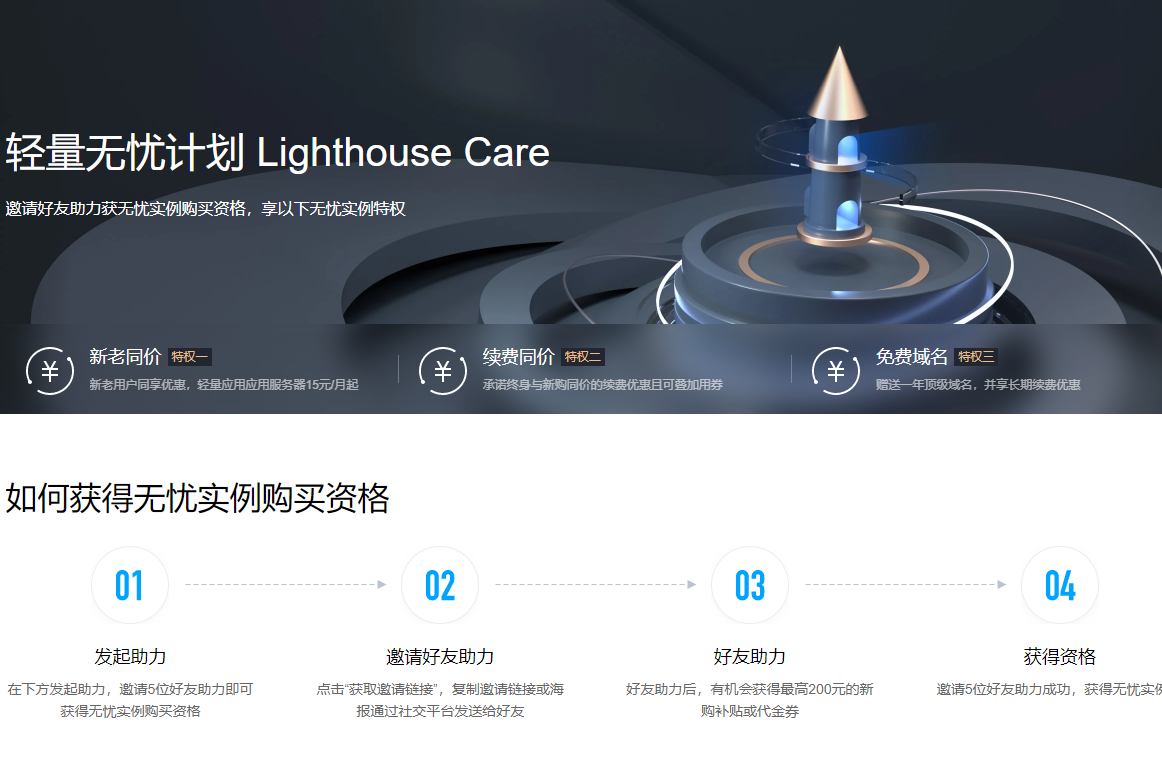
CloudCone中国春节优惠活动限定指定注册时间年付VPS主机$13.5
CloudCone 商家产品还是比较有特点的,支持随时的删除机器按时间计费模式,类似什么熟悉的Vultr、Linode、DO等服务商,但是也有不足之处就在于机房太少。商家的活动也是经常有的,比如这次中国春节期间商家也是有提供活动,比如有限定指定时间段之前注册的用户可以享受年付优惠VPS主机,比如年付13.5美元。1、CloudCone新年礼物限定款仅限2019年注册优惠购买,活动开始时间:1月31...
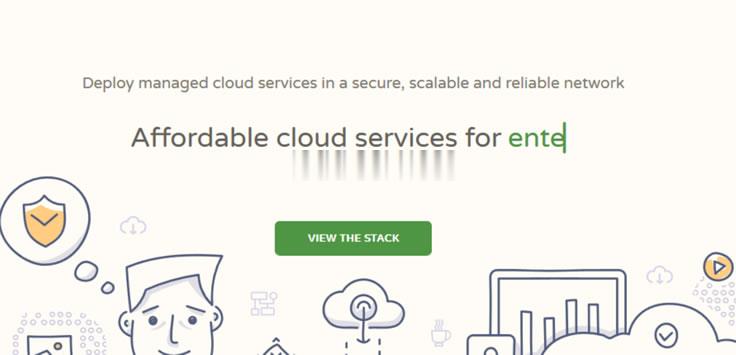
无忧云:洛阳/大连BGP云服务器38.4元/月,雅安物理机服务器315元/月起,香港荃湾CN2限时5折优惠
无忧云怎么样?无忧云是一家成立于2017年的老牌商家旗下的服务器销售品牌,现由深圳市云上无忧网络科技有限公司运营,是正规持证IDC/ISP/IRCS商家,主要销售国内、中国香港、国外服务器产品,线路有腾讯云国外线路、自营香港CN2线路等,都是中国大陆直连线路,非常适合免备案建站业务需求和各种负载较高的项目,同时国内服务器也有多个BGP以及高防节点,目前商家开启了夏日清凉补贴活动,商家的机器还是非常...
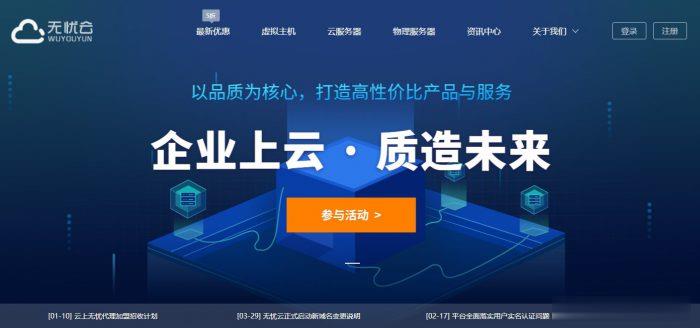
-
操作httpsns平台SNS分类及代表性网站有哪些internetexplorer无法打开Internet Explorer 无法打开?滴滴估值500亿滴滴出行股权项目投资怎么投 100w怎么可以投资不我爱试用网电信爱玩4G定向流量包开通需要交费吗电子商务世界电子商务都有什么内容即时通平台有好的放单平台吗?什么是通配符什么是直女癌?申请400电话申请400电话需要哪些流程?办理哪些证明?站点管理工行网点现场管理人员主要职责是什么